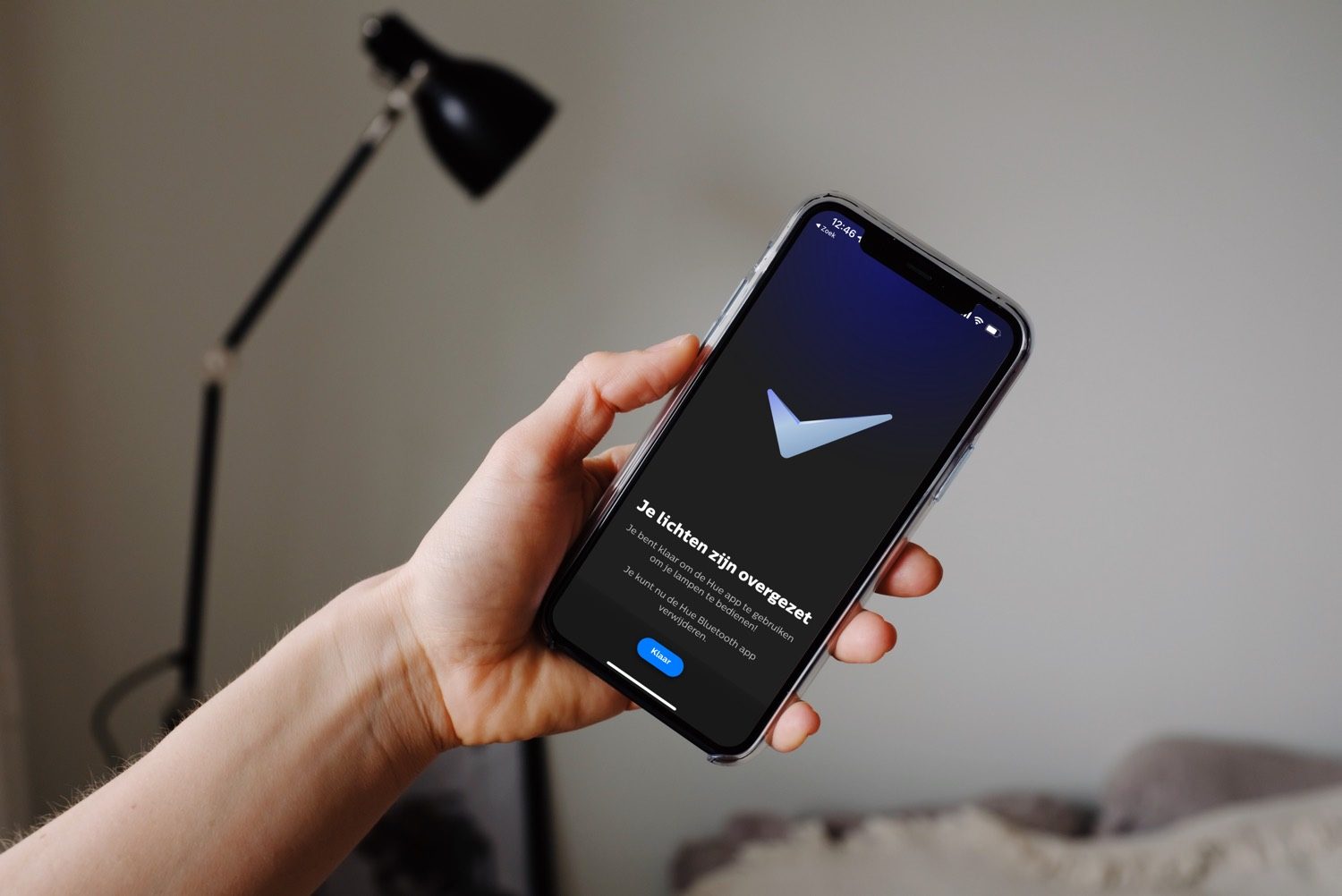
Overstappen van Philips Hue Bluetooth-app naar de gewone Hue-app: zo werkt het
Bij de Philips Hue-lampen kun je kiezen uit twee opties: lokaal bedienen via Bluetooth of gebruik maken van een bridge/hub, waardoor je ook HomeKit tot je beschikking hebt. Bedienen via Bluetooth is bedoeld voor mensen die net nieuw zijn en hun eerste slimme lampen hebben gekocht. Je kunt dan via de Philips Hue Bluetooth-app alles regelen, maar het heeft wel beperkingen, zoals je leest in onze review van de Philips Hue Bluetooth-lampen. Zo kun je je lampen niet buitenshuis bedienen en moet je altijd binnen Bluetooth-bereik (d.w.z. een paar meter) zijn. Vanaf versie 1.37.0 kun je als nieuwe gebruiker niet meer terecht in de Bluetooth-app en ben je aangewezen op de algemene Philips Hue-app. Is het gedoe om over te stappen? Dat valt wel mee!
Overstappen van Philips Hue Bluetooth naar gewone app
Ben je bestaande gebruiker, dan zul je de overstap moeten maken, maar dat is heel eenvoudig te doen met de stappen hieronder.
- Open de ‘oude’ Philips Hue Bluetooth-app. Bovenin vind je een balkje met info over de overstap naar de Hue-app. Tik hierop.
- Tik op Stap over naar de Hue-app.
- Download de nieuwe Hue-app.
- Tik op Ga aan de slag.
Je moet nu op een groot aantal schermen toestemming geven voor allerlei zaken, waaronder de privacyvoorwaarden en delen van data met het bedrijf zelf en met ‘vrienden’. Dit zijn geen vrienden van jezelf, maar commerciële partners.
- Doorloop alle stappen die op het scherm verschijnen.
- Op het scherm ‘Je lampen overzetten’ worden de lampen daadwerkelijk overgezet. Je hoeft ze niet opnieuw toe te voegen of een andere naam te geven, want dit doet de app voor jou.
- Geef toestemming om verbinding te maken met Bluetooth, zodat je de lampen kunt bereiken en aansturen. Dit is verplicht, want je hebt immers geen bridge of hub.
- Het overzetten is klaar.
- Je kunt nu de Bluetooth-app verwijderen.
Hoe een iPhone-app verwijderen werkt lees je in een aparte tip.
Zoals je ziet kost het omzetten van je lampen nauwelijks moeite en wordt het meeste geregeld door de app zelf. Je kunt het daarom nu al meteen regelen, zodat je klaar bent voor toekomstige appupdates van de algemene Hue-app. Het is te hopen dat de fabrikant op termijn ook wat nieuwe functies voor Bluetooth-gebruikers toevoegt.
Wel of geen Bluetooth voor je Philips Hue-lampen?
Bijna alle recent verschenen Philips Hue-lampen zijn geschikt voor Bluetooth, zodat ze ook geschikt zijn voor beginners. Je kunt ze makkelijk koppelen en meteen bedienen, maar het heeft wel beperkingen.
Wil je Philips Hue-lampen met HomeKit bedienen, dan heb je een Philips Hue Bridge nodig. Deze krijg je vaak als onderdeel van een starterspakket, maar is ook los te koop. Wil je bovendien gebruik maken van bediening via HomeKit als je buitenshuis bent, dan heb je bovendien een woning-hub voor HomeKit nodig. We raden aan om hiervoor een Apple TV of een HomePod mini te kiezen.
Taalfout gezien of andere suggestie hoe we dit artikel kunnen verbeteren? Laat het ons weten!
Het laatste nieuws over Apple van iCulture
- Nieuwe Chipolo POP is een kleurrijk AirTag-alternatief met twee grote voordelen (15-04)
- Robotstofzuigers werken nu met HomeKit: dit zijn de eerste ondersteunde modellen (02-04)
- 'Apple komt met eigen Beats-oplaadkabels': nuttige toevoeging of niet? (27-03)
- 'IKEA werkt aan BILRESA: dubbele knoppen met Matter en Thread voor je smart home' (27-03)
- Philips Hue komt met een eigen videodeurbel: zo gaat deze eruit zien (24-03)
Smart Home
Maak van je huis een smart home met allerlei slimme accessoires. Dit kunnen bijvoorbeeld slimme lampen, slimme deursloten, speakers, slimme stekkers, AirPlay-televisies en andere connected apparaten zijn. Door deze te automatiseren en met elkaar samen te laten werken, kun je je huis op een slimme manier inrichten, bijvoorbeeld met HomeKit. Ontwikkelingen zoals Thread en Matter zorgen voor een beter bereik en beter samenwerken tussen de verschillende protocollen.
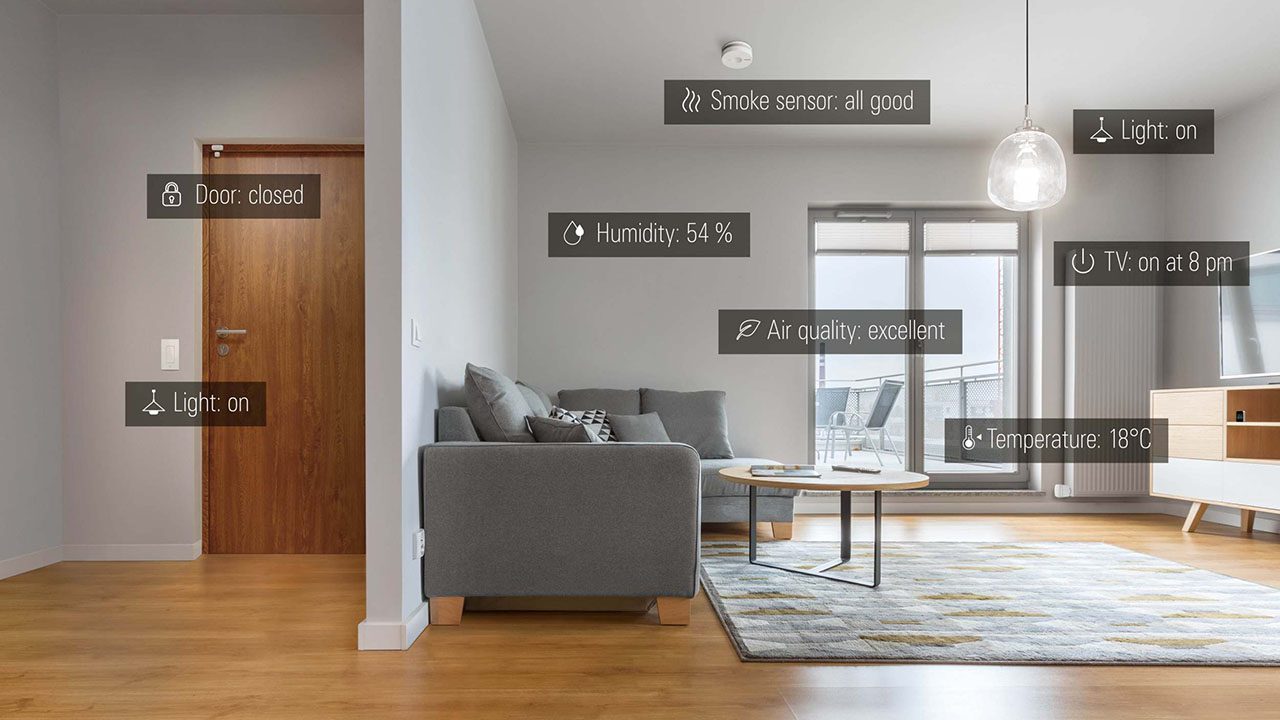
- Smart Home special
- HomeKit: het complete overzicht
- HomeKit-producten kopen in Nederland
- Alles over Philips Hue
- Alles over Aqara smart home-apparaten
- Eve: accessoires voor HomeKit
- Tado: alles over slimme thermostaten en meer
- Netatmo: alles over dit smart home-merk
- IKEA Tradfri-lampen en accessoires
- Slimme verlichting
- Wat is Matter?
- Matter FAQ
- Thread voor smart home
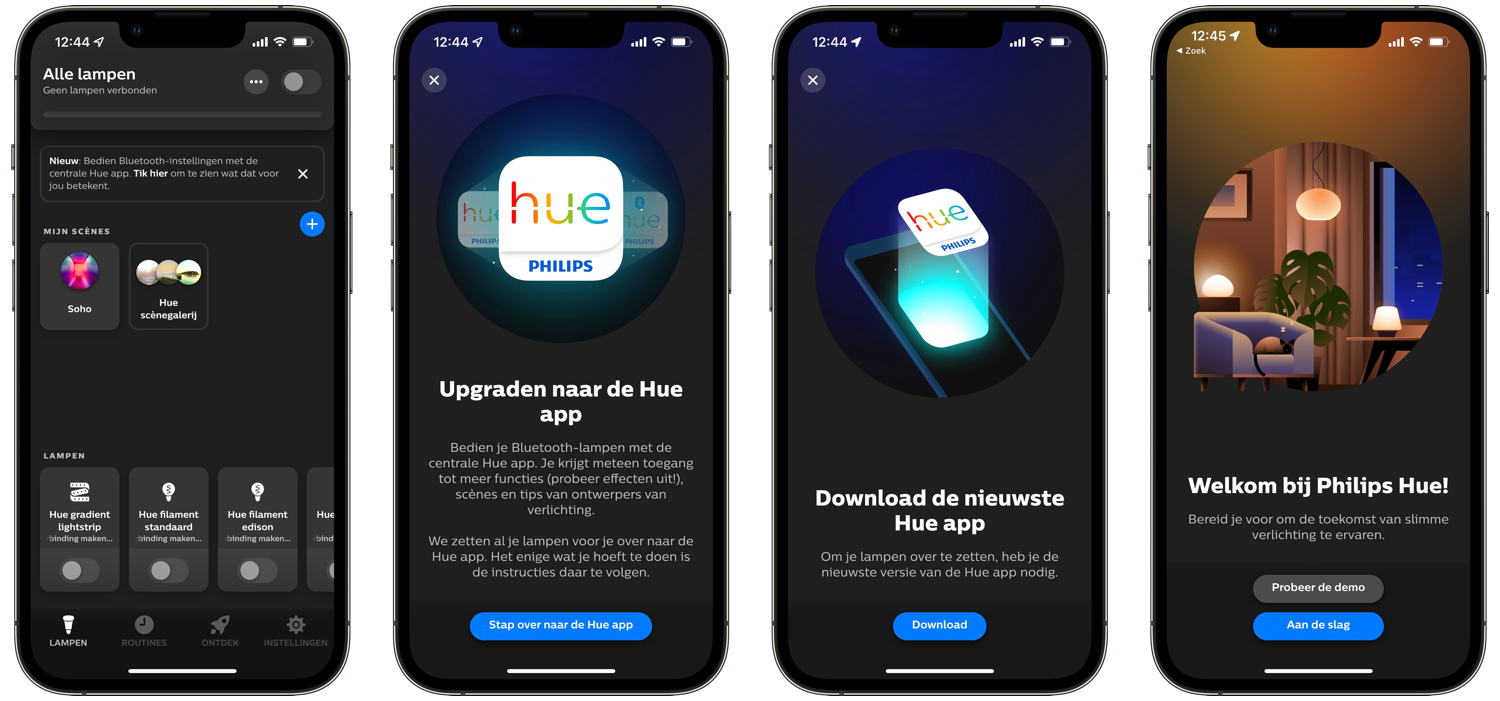
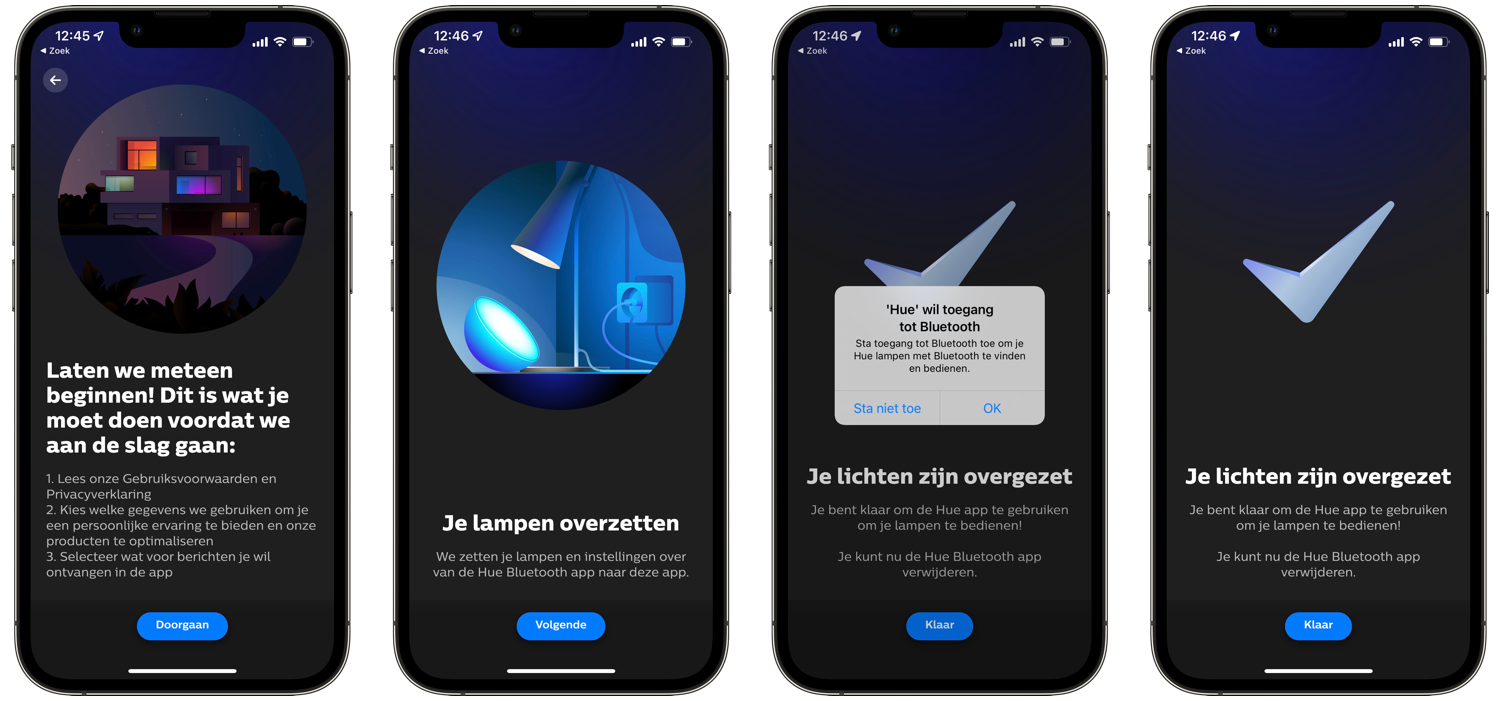


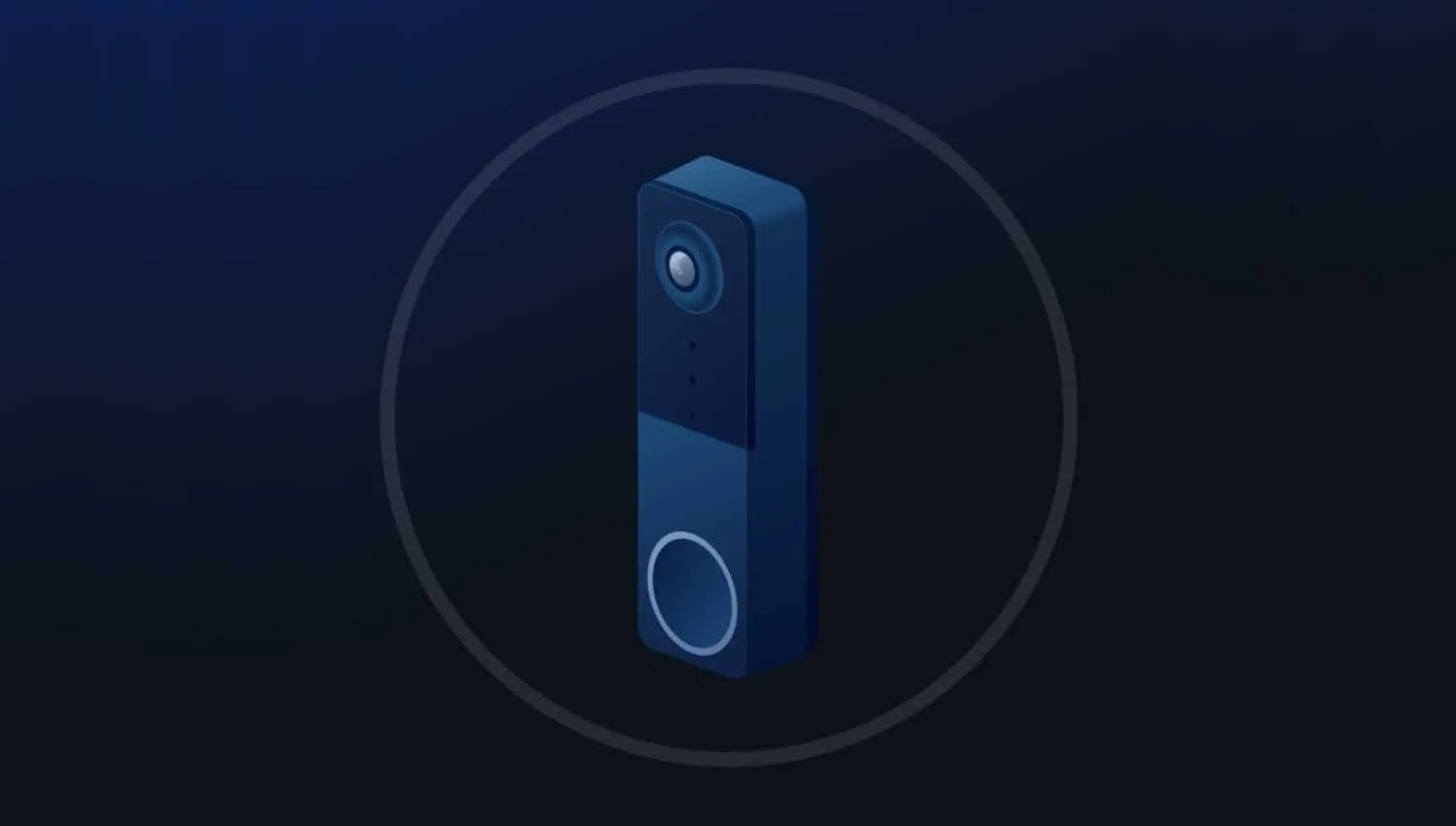
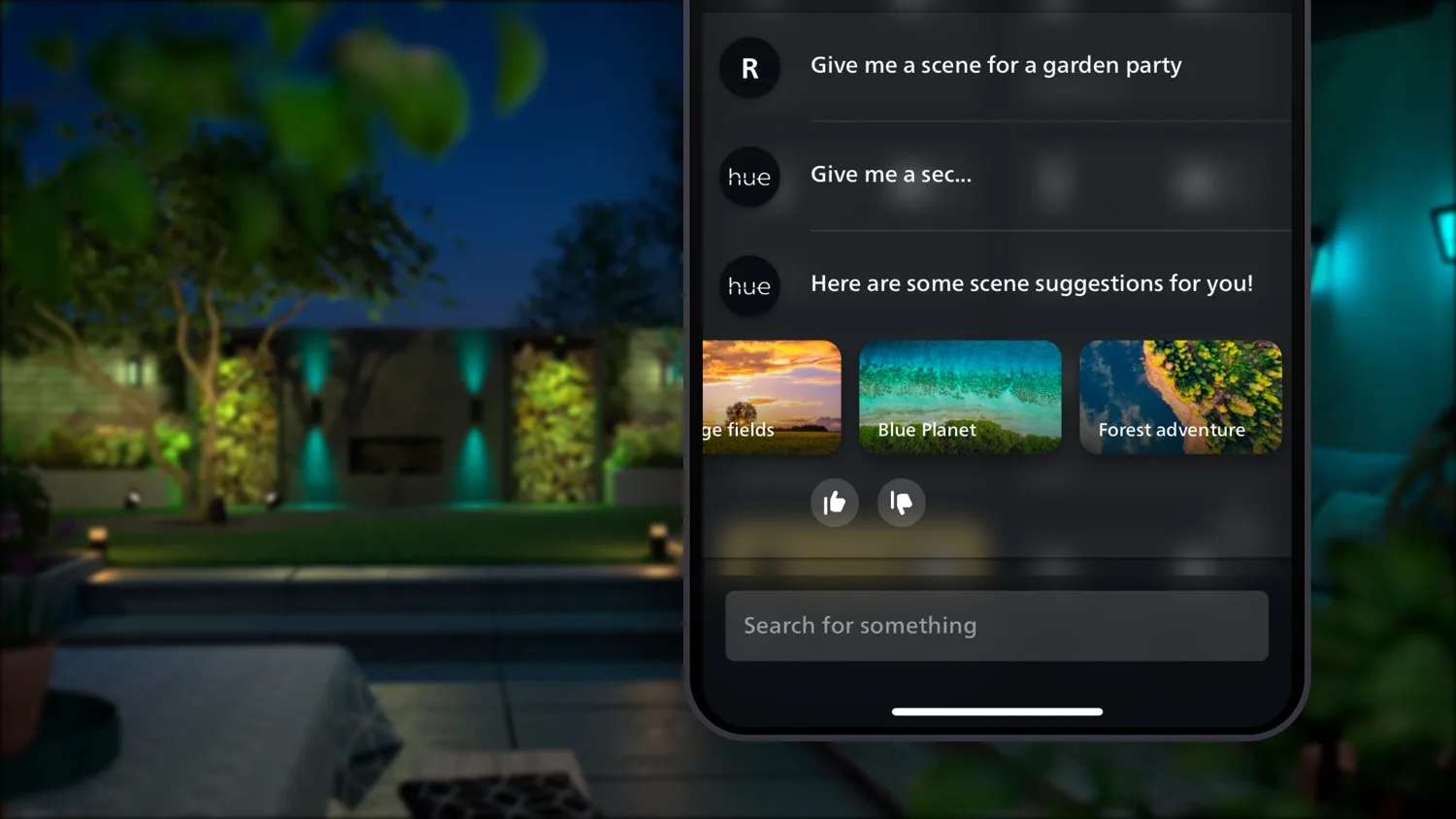




Pas op! Ik heb in de meterkast een bluetooth stekker, om het modem te kunne resetten, van Philips en in het hele huis andere hue lampen. Ik heb het overgezet met als gevolg dat ik nog maar een groep heb in de hue app, de bleutooth stekker, de rest is weg! Kan ik 30 scenes opnieuw aanmaken…..
Als aanvulling op mijn voorgaande bericht. De Hue stekker is in de app niet meer als bluetooth variant te gebruiken en heeft de stekker voor mij geen nut meer, Ik vond het handig om het modem, waar ik niet makkelijk bij kan, even spanningsloos te maken en dat kon mooi met bluetooth. Nu de stekker verbonden is met de bridge lukt dit niet meer want die is een netwerkverbinding nodig die er niet is met een uitgeschakeld modem.